文章详情页
win7驱动签名禁用教程
浏览:129日期:2023-01-12 08:23:02
如果我们在win7系统中遇到了无法安装或者使用驱动的问题,可能就是由于开启了驱动强制签名,但是很多朋友不知道win7驱动签名禁用怎么做,其实我们只需要在组策略编辑器中就可以操作了。
【常见问题汇总】【安装教程】
win7驱动签名禁用:1、首先同时按下键盘的“Win+R”调出运行。
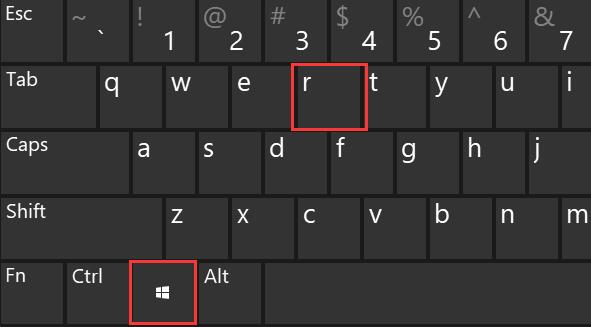
2、然后在其中输入“gpedit.msc”回车确定打开组策略。
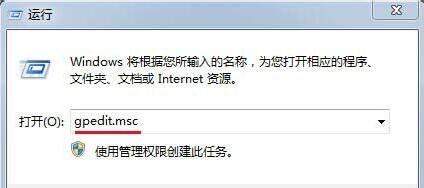
3、打开后点击左边的“用户配置”进入“管理模板”
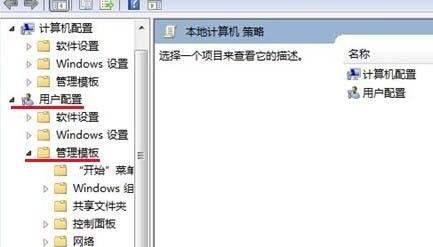
4、然后在下方列表中找到并展开“系统”
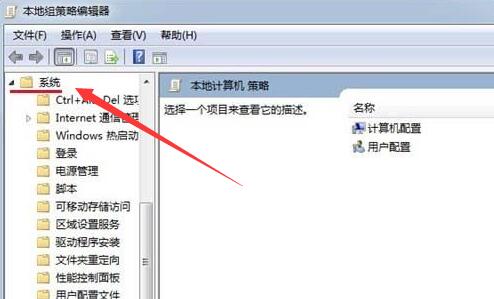
5、接着单击下方的“驱动程序安装”进入。
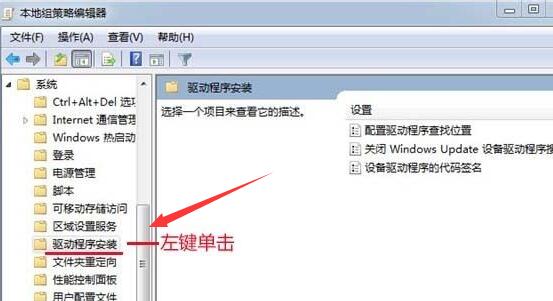
6、再双击右侧的“设备驱动程序的代码签名”
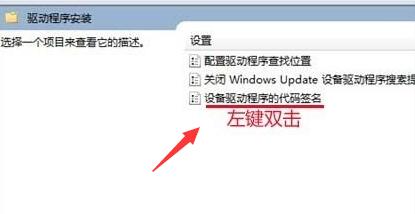
7、打开后勾选“已启用”,将下方修改为“忽略”即可禁用。
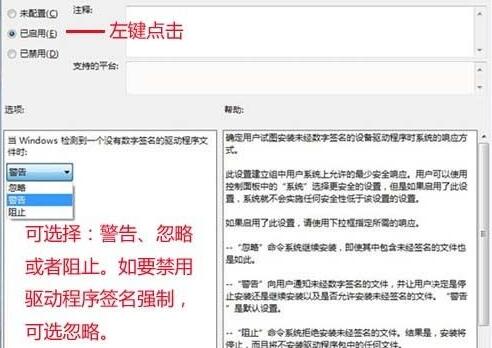
相关文章:优化教程 | 签名禁用
以上就是win7驱动签名禁用教程了,禁用驱动签名可以解决部分由于签名导致的无法安装驱动问题,大家快去试试看吧。
以上就是win7驱动签名禁用教程的全部内容,望能这篇win7驱动签名禁用教程可以帮助您解决问题,能够解决大家的实际问题是好吧啦网一直努力的方向和目标。
上一条:win7驱动程序代码28解决方法下一条:win7驱动更新位置及教程
相关文章:
排行榜

 网公网安备
网公网安备